Știm foarte bine ce arată fereastra de deschidere Windows 7. Vedem această fereastră de câteva ori pe zi, în orice program, când trebuie să deschideți sau să salvați un anumit fișier.
Totuși, asta e chestia. Ar fi de dorit ca în această fereastră să se poată alege un dosar pentru păstrarea unui fișier preferat. Sunt de acord, lucrurile sunt convenabile, mai ales dacă salvezi adesea documente Word într-un anumit dosar, de ce de fiecare dată când trebuie să o alegi din nou.
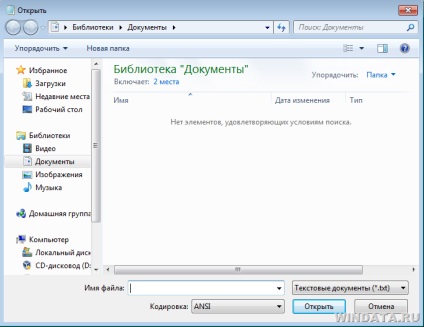
Și astfel, faceți un clic pe mouse - și fișierul este salvat în dosarul dorit. O comoditate mică, dar plăcută. Gruparea politicilor Windows 7 ne ajută să facem acest lucru.

Acum, mergeți succesiv la următorul dosar:
În panoul din dreapta, faceți clic pe linkul Elemente afișat în panoul de locații.
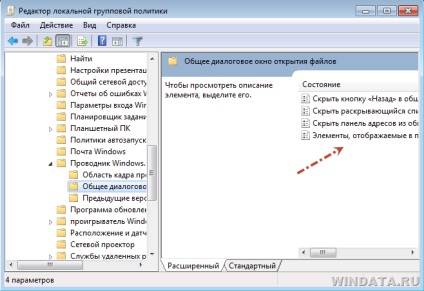
Se va deschide aceeași fereastră. În acesta, trebuie mai întâi să selectați butonul radio Enable (Activare). Și acum, în câmp Poziții afișate: introduceți calea către acele elemente, de exemplu, dosarele, de ce aveți nevoie.
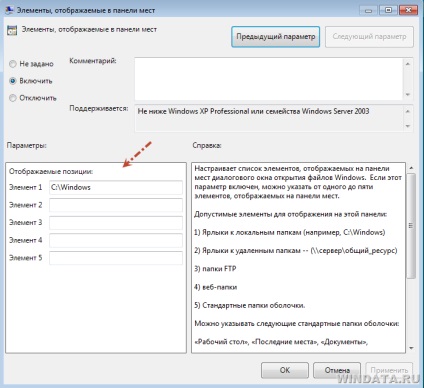
În dreapta, după cum puteți vedea, există instrucțiuni detaliate cu privire la exact ce puteți specifica în câmpul Element. Alegerea unei adrese mari este calea către dosarele locale și la distanță, chiar și pentru folderele FTP și folderele web (este puțin probabil că veți avea nevoie de ele), precum și pentru foldere standard Windows cum ar fi "Documente" sau "Desktop".
Rămâne să faceți clic pe butonul OK și fără a reporni, modificările noi trebuie să intre imediat în vigoare.
Articole similare
-
Iconițe separate pentru fișiere rar, tar, bz2, gz în ferestre 10 - suprapunere în rusă
-
Cum se deschide două ferestre Registry Editor în Windows, configura ferestre și linux servere
Trimiteți-le prietenilor: